iPhone11pro max修改解锁密码的图文步骤
时间:2022-11-09 11:26
为了保护好自己的隐私,很多伙伴隔断时间修改自己的手机解锁密码。那么iPhone11pro max如何修改解锁密码呢?今天小编就讲解iPhone11pro max修改解锁密码的图文步骤,相信大家通过学习,在以后的操作中一定会得心应手。
iPhone11pro max修改解锁密码的图文步骤

1、返回桌面,打开我们的手机【设置】。
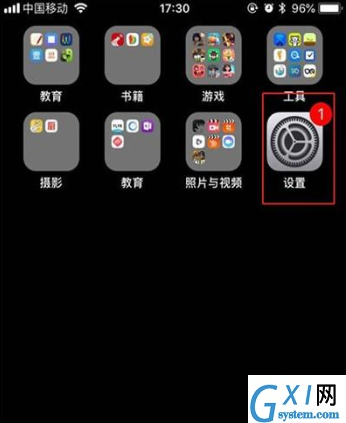
2、在【设置】界面,点击进入【面容ID与密码】。
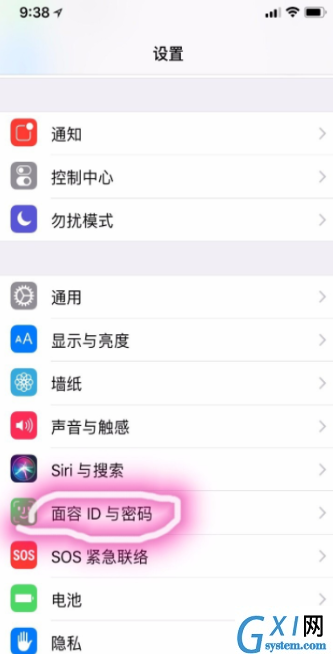
3、输入密码,这个密码就是我们的锁屏密码。
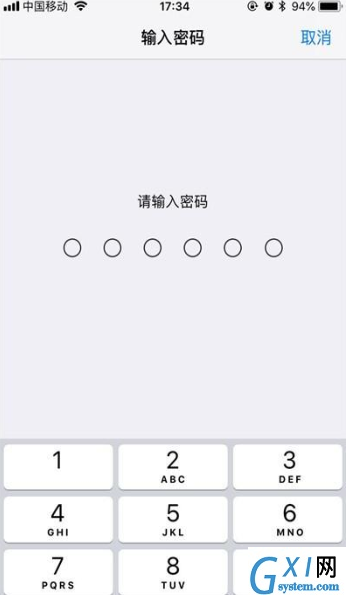
4、点击【更改密码】。
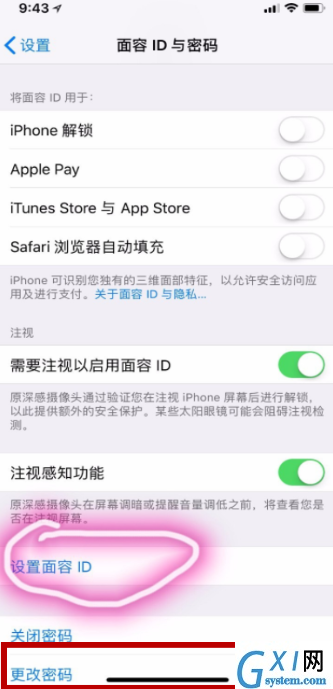
5、输入旧密码。
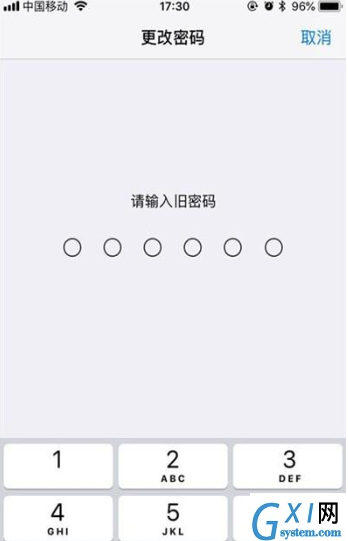
6、输入新密码,验证新密码,即可更改成功。
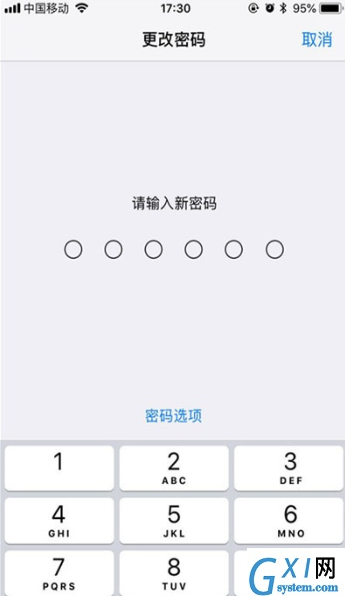
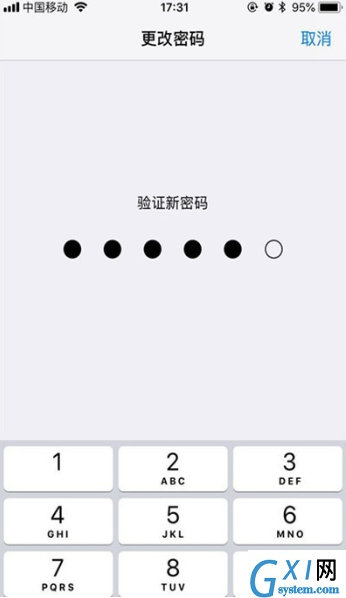
还不了解iPhone11pro max修改解锁密码的操作流程的朋友们,不要错过小编带来的这篇文章哦。



























